Guida Completa Come Scaricare Undertale
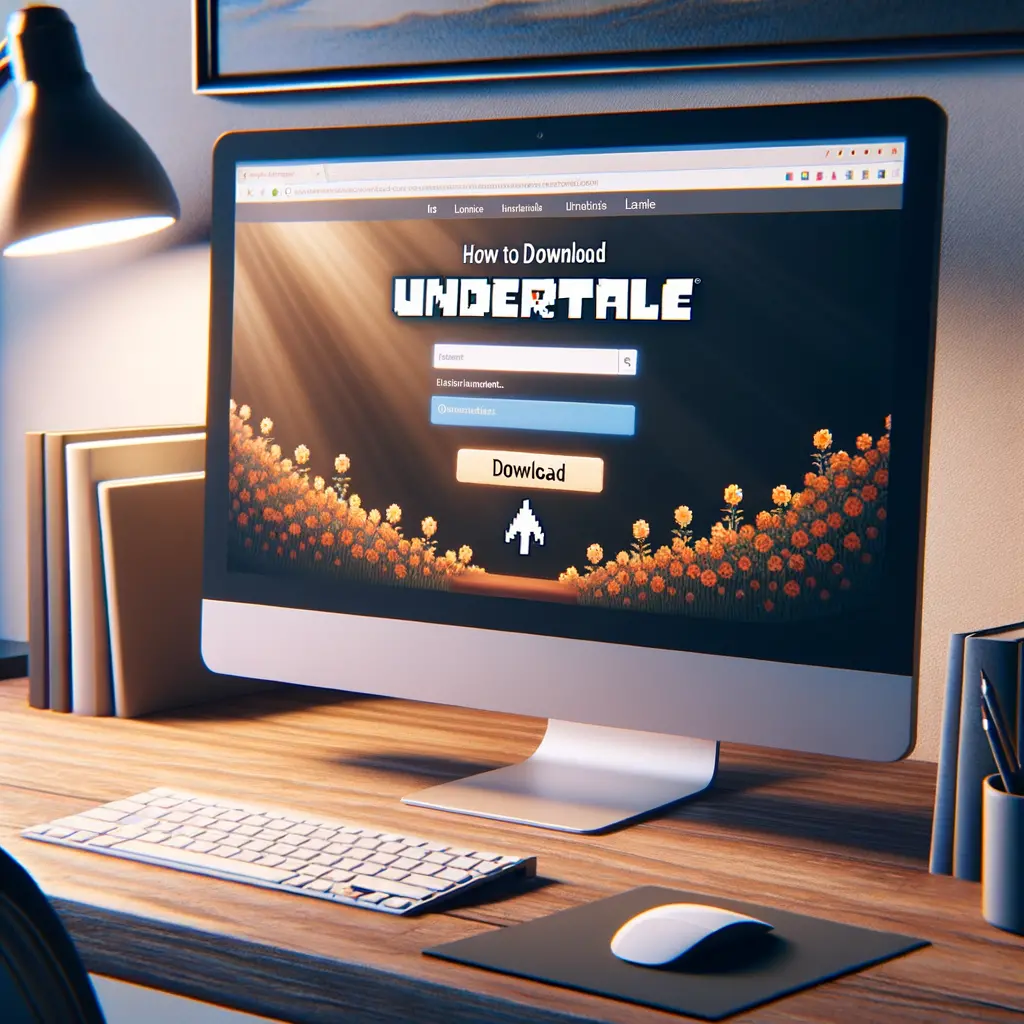

La tilde (~) è un carattere speciale utilizzato in diverse lingue e contesti. Se stai cercando di scrivere in spagnolo, portoghese o in altre lingue che utilizzano la tilde, potresti aver notato che non è presente sulla tastiera del tuo PC. Tuttavia, non preoccuparti, perché esistono diversi modi per inserire la tilde sul tuo computer. In questo tutorial, ti mostrerò diversi metodi per fare la tilde su PC.
Se stai utilizzando un PC con sistema operativo Windows, puoi inserire la tilde utilizzando una combinazione di tasti. Ecco come fare:
Alt sulla tastiera.Alt, digita il numero 126 sulla tastiera numerica (situata sulla destra della tastiera principale).Alt e apparirà la tilde (~) nel punto in cui hai posizionato il cursore.Questo metodo funziona su qualsiasi applicazione su Windows, inclusi i programmi di scrittura come Microsoft Word, Notepad e altri.
Se stai utilizzando un Mac, puoi inserire la tilde utilizzando una combinazione di tasti simile a quella di Windows. Ecco come fare:
Option (o Alt) sulla tastiera.Option, digita il tasto n sulla tastiera.Option e digita la lettera su cui desideri inserire la tilde. Ad esempio, se desideri scrivere “ñ”, digita la lettera n dopo aver rilasciato il tasto Option.Questo metodo funziona su qualsiasi applicazione su Mac, inclusi i programmi di scrittura come Pages, TextEdit e altri.
Se stai utilizzando una tastiera internazionale, potresti avere un tasto dedicato per la tilde. Questo metodo varia a seconda del tipo di tastiera internazionale che stai utilizzando, ma di solito il tasto della tilde si trova vicino al tasto Enter o Invio. Cerca un tasto con il simbolo della tilde (~) e premilo per inserire la tilde nel punto desiderato.
Se hai bisogno di inserire la tilde solo occasionalmente, puoi utilizzare il metodo del copia e incolla. Ecco come fare:
Questo metodo è utile se devi inserire la tilde solo occasionalmente e non hai bisogno di una soluzione permanente.
Se hai bisogno di utilizzare frequentemente la tilde, puoi configurare una sostituzione automatica per semplificare il processo. Questo metodo varia a seconda del sistema operativo e dell’applicazione che stai utilizzando, ma di solito puoi trovare l’opzione di sostituzione automatica nelle impostazioni di sistema o nelle preferenze dell’applicazione.
Ad esempio, su Windows puoi utilizzare la funzione “Sostituzione testo” nelle impostazioni di sistema. Vai a “Impostazioni” > “Dispositivi” > “Digitazione” > “Scrittura” > “Sostituzione testo” e aggiungi una nuova sostituzione per la tilde. Ad esempio, puoi impostare “~~” come scorciatoia per la tilde.
Su Mac, puoi utilizzare la funzione “Testo” nelle preferenze di sistema. Vai a “Preferenze di sistema” > “Tastiera” > “Testo” e aggiungi una nuova sostituzione per la tilde.
Una volta configurata la sostituzione automatica, ogni volta che digiterai la scorciatoia specificata, verrà automaticamente sostituita con la tilde.
In questo tutorial, ti ho mostrato diversi metodi per fare la tilde su PC. Puoi utilizzare una combinazione di tasti, cercare un tasto dedicato sulla tastiera internazionale, utilizzare la funzione di copia e incolla o configurare una sostituzione automatica. Scegli il metodo che meglio si adatta alle tue esigenze e inizia a utilizzare la tilde nelle tue scritture. Buona fortuna!
Scrivici se hai notato qualcosa che può essere migliorato
Condividi questo articolo se ti piace.